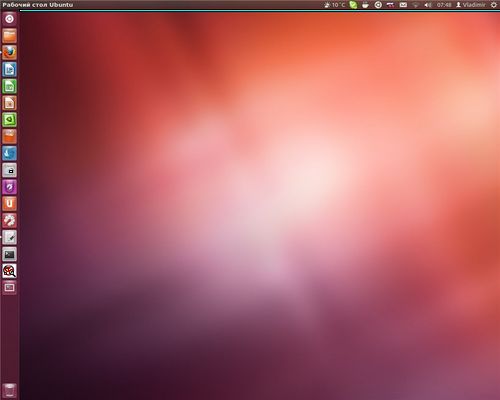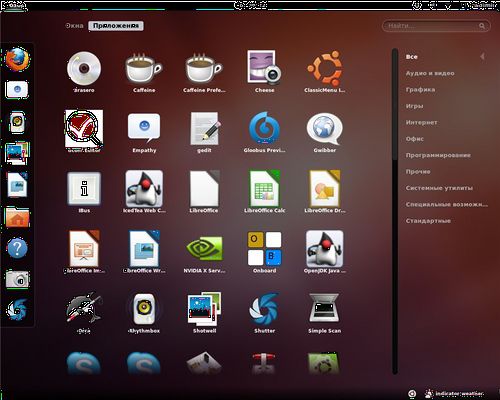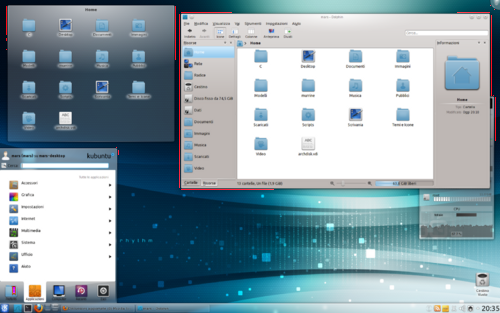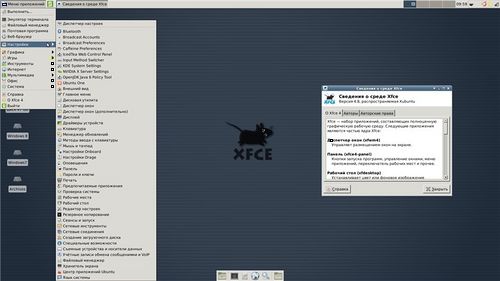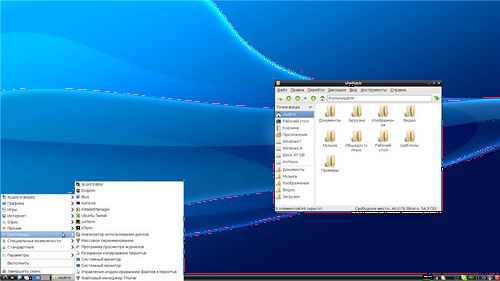Заміна Unity на альтернативні оточення робочого столу в середовищі Linux
Ubuntu, починаючи з версії 12.04 LTS1 використовує інтерфейс Unity в якості стандартного користувацького інтерфейсу по замовчуванню.
1LTS - дистрибутив з довгостроковою підтримкою
Якщо з якихось причин вам не подобається оточення Unity, то не треба паніки, є й інші варіанти оточення робочого столу доступні для користувача. Їх можна просто встановити додатково в Ubuntu 12.04 LTS, спробувати і вибрати для подальшого використання.
У цій статті описується, як встановити додатково ці альтернативні інтерфейси в Ubuntu 12.04 LTS.
Зміст
1. Gnome Shell
Оточення Gnome Shell також дуже популярне серед користувачів і багато хто використовує його в якості користувацького інтерфейсу за замовчуванням.
Щоб встановити Gnome Shell в Ubuntu 12.04, відкрийте термінал (Ctrl + Alt + T), скопіюйте та виконайте наступну команду:
sudo apt-get install gnome-shell
Також рекомендується встановити GNOME Tweak Tool для додаткового налагоджування системи:
sudo apt-get install gnome-tweak-tool
Після закінчення встановлення, завершіть сеанс і у вікні входу в систему оберіть Gnome.
2. KDE (Kool Desktop Environment)
Оточення KDE візуально чимось схоже на інтерфейс Windows і більше підходить для користувачів, які тільки що мігрували з Windows. У зв'язку з недавніми змінами в Gnome, оточення KDE використовується за замовчуванням багатьма користувачами Ubuntu.
Для встановлення оточення KDE в Ubuntu 12.04, скопіюйте та виконайте наступну команду:
sudo apt-get install kde-standard
Після закінчення встановлення, завершіть сеанс і у вікні входу в систему оберіть робочий стіл Plasma.
3. XFCE
Xfce - легке робоче оточення, розроблене з метою підвищення продуктивності, воно дозволяє завантажувати і виконувати додатки швидко, зберігаючи ресурси системи.
Xfce заснована на GTK + 2 і використовує власний менеджер вікон Xfwm.
sudo apt-get install xfce4
Завершіть сеанс і оберіть у вікні входу сеанс Xfce.
4. LXDE (Lightweight X11 Desktop Environment)
Проект LXDE спрямований на створення нового швидкого і легкого середовища робочого столу.
LXDE не перевантажений функціями, а простий у використанні, достатньо легкий та невимогливий до ресурсів системи. LXDE використовує Openbox як віконний менеджер за замовчуванням і прагне запропонувати швидкий і легкий робочий стіл, заснований на взаємно незалежних компонентах.
Для встановлення LXDE в Ubuntu 12.04 виконайте команду в терміналі:
sudo apt-get install lxde
Завершіть сеанс і оберіть у вікні входу LXDE.